Apple Watch, возможно, остаются лучшими умными часами, доступными для смартфонов, независимо от того, используете ли вы iOS или Android. Хотя Series 7 считается довольно тусклым обновлением, это все же фантастический выбор для всех, кто не обновляется с Series 6.
Содержание
- Связанное Чтение
-
Как установить обои на Apple Watch
- Создать альбом для обоев
- Установить обои на Apple Watch
- Похожие сообщения:
Связанное Чтение
- Как использовать семейную настройку для Apple Watch
- Исправлено: Apple Fitness не подключается к часам
- Как закрывать кольца Apple Watch каждый день
- Путеводитель по подаркам: лучшие аксессуары Apple
- Как использовать ярлыки для изменения циферблатов Apple Watch
В Series 7 Apple, наконец, сделала экран немного больше, что отлично подходит для тех, кто любит настраивать циферблаты своих часов. А благодаря возможности использовать циферблат «Фото» вы даже можете установить обои на Apple Watch, не используя ни один из параметров по умолчанию.
Как установить обои на Apple Watch
Создать альбом для обоев
Прежде чем вы сможете установить обои на Apple Watch, вам сначала нужно создать отдельный альбом в приложении «Фотографии». Это связано с тем, что в Apple Watch циферблат Photos Watch извлекает изображения из сопутствующего приложения. Вот как создать альбом в фотографиях:
- Открыть Фотографии приложение на вашем iPhone.
- Вкладка Альбомы на нижней панели инструментов.
- В правом верхнем углу коснитесь значка + значок.
- В раскрывающемся меню коснитесь Новый альбом.
- Введите название своего альбома и коснитесь Сохранять.
- Просмотрите свои изображения и выберите те, которые нужно добавить в альбом.
- Кран Сделанный в правом верхнем углу.
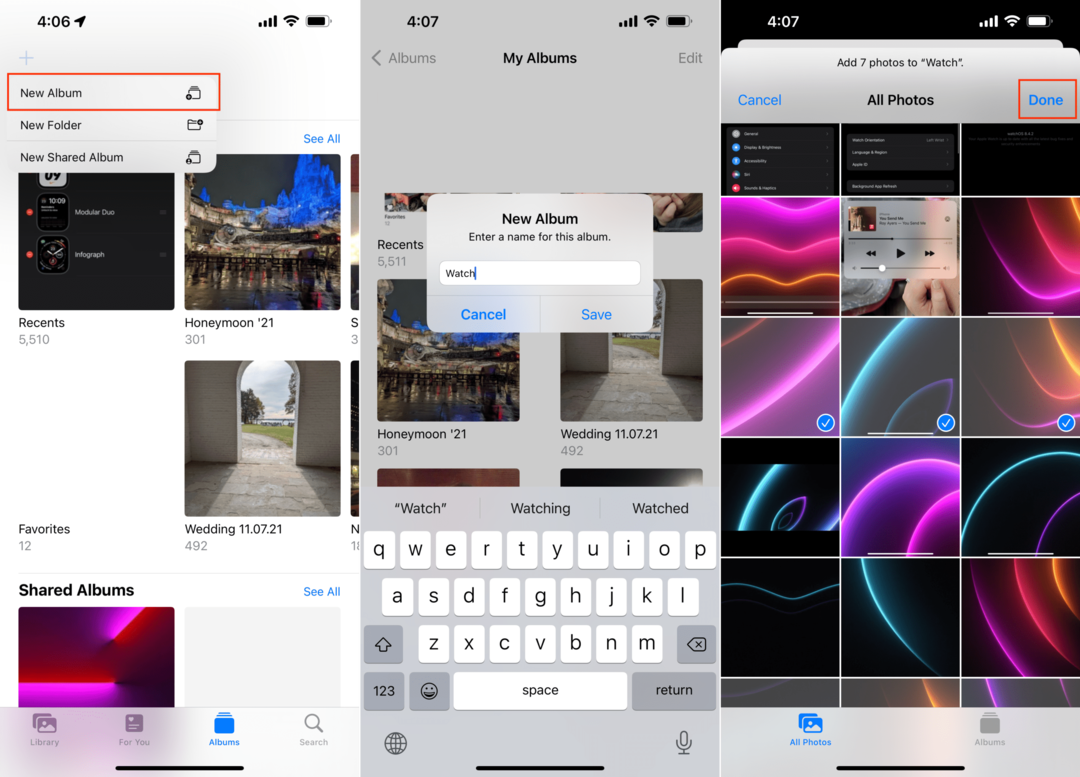
Вот и все!
Установить обои на Apple Watch
Теперь, когда вы создали альбом для Apple Watch, из которого будут извлекаться изображения, теперь вы можете установить обои на Apple Watch. Вот как вы можете сделать это прямо с вашего iPhone:
- Открыть Смотреть приложение на вашем iPhone.
- На нижней панели инструментов коснитесь Галерея лиц.
- Прокрутите вниз, пока не дойдете до Фотографии раздел.
- Нажать на Фотографии.
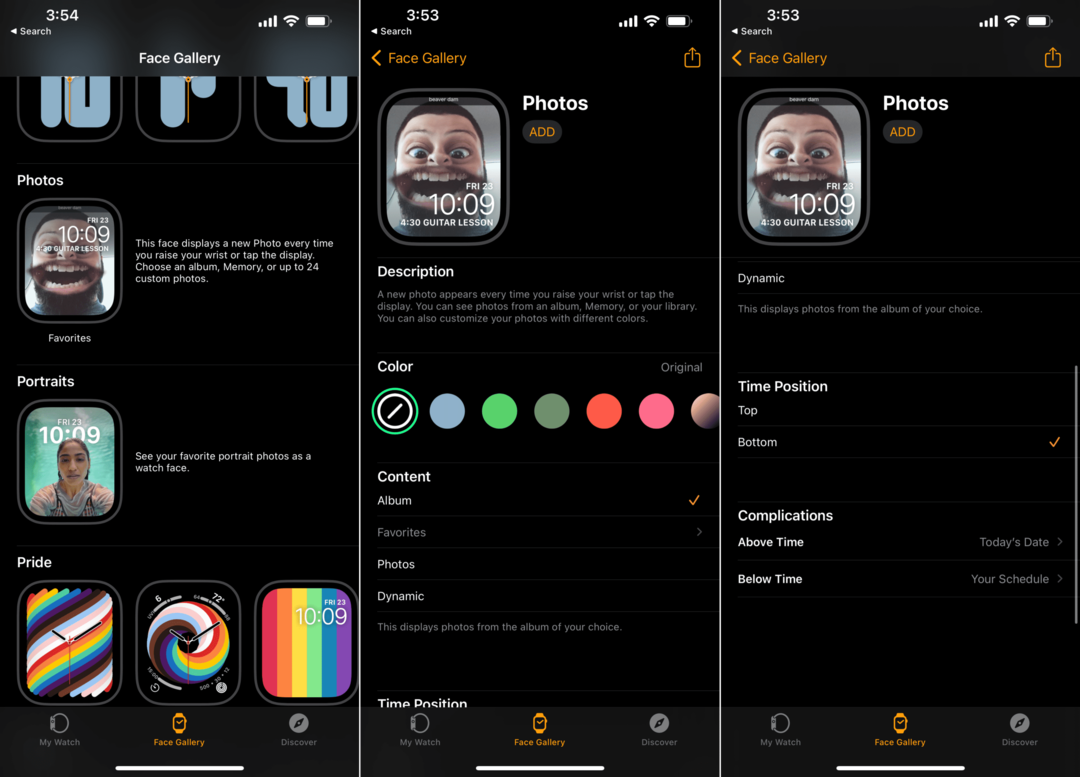
Оттуда вам будет предложено несколько различных опций, которые позволят вам немного настроить циферблат. То Цвет раздел, добавляет цветовое наложение к используемому изображению, и если вы прокрутите до конца, вы можете добавить свой собственный цвет.
Тогда у нас есть Содержание раздел, который состоит из нескольких различных опций:
- Альбом: Здесь отображаются фотографии из выбранного вами альбома.
- Фотографии: Выберите до 24 фотографий.
- Динамический: Здесь отображаются фотографии из ваших последних воспоминаний и обновления, когда у вас появляются новые.
Просто выберите один из этих вариантов, а затем прокрутите вниз в приложении Watch. Внизу страницы вы можете выбрать Позиция времени (либо сверху, либо снизу), а затем два разных осложнения. По умолчанию на циферблате отображаются «Сегодняшняя дата» и «Ваше расписание», но их можно удалить или изменить в зависимости от ваших потребностей.
После того, как вы настроите обои и внешний вид циферблата, прокрутите страницу вверх. Затем коснитесь Добавлять кнопка под Фотографии Название циферблата. Это добавит циферблат «Фотографии» в карусель в разделе Мои лица в Мои часы вкладка
Вот как изменить циферблат на опцию «Фотографии»:
- Нажмите Мои часы кнопку на нижней панели инструментов.
- В верхней части страницы коснитесь Редактировать рядом с Мои лица.
- Нажмите и удерживайте три вертикальные линии рядом с Фотографии.
- Тянуть Фотографии в начало списка.
- Кран Сделанный.
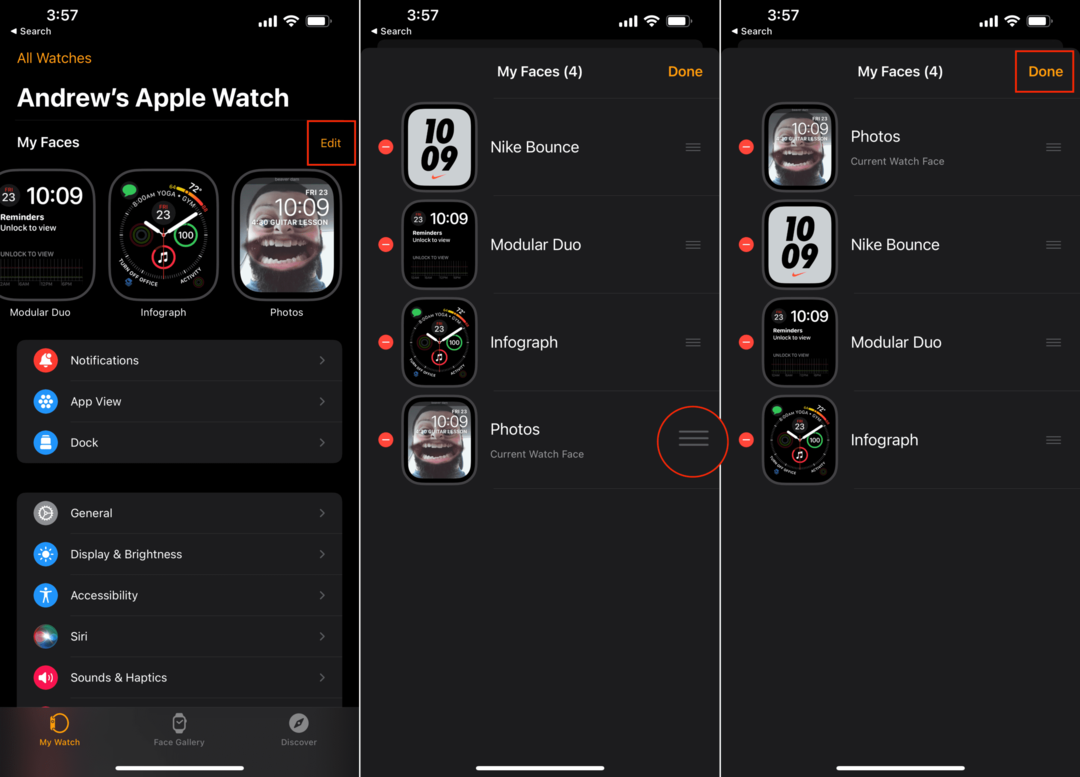
Теперь вам будут представлены любые фотографии, найденные в альбоме, созданном ранее в процессе. Всякий раз, когда вы поднимаете запястье, обои будут меняться на что-то другое, сохраняя свежий вид циферблата и позволяя вам хвастаться или вспоминать некоторые из этих особенных моментов.
Эндрю — независимый писатель с восточного побережья США.
На протяжении многих лет он писал для различных сайтов, включая iMore, Android Central, Phandroid и некоторых других. Теперь он целыми днями работает в компании HVAC, а по ночам подрабатывает писателем-фрилансером.